Maison >Problème commun >Pourquoi la connexion par empreinte digitale ne peut-elle pas être utilisée dans WIN11 ?
Pourquoi la connexion par empreinte digitale ne peut-elle pas être utilisée dans WIN11 ?
- 藏色散人original
- 2023-02-28 10:29:5910694parcourir
La solution à la connexion par empreinte digitale WIN11 ne fonctionne pas : 1. Appuyez sur « Windows » sur le clavier pour ouvrir le menu « Démarrer », puis cliquez sur « Paramètres », puis sélectionnez « Ajouter une option de doigt » pour réinstaller l'empreinte digitale ; Ordinateur" et sélectionnez "Gérer", puis recherchez le périphérique d'empreinte digitale, cliquez avec le bouton droit sur "Mettre à jour le pilote".

L'environnement d'exploitation de ce tutoriel : système Windows 11, ordinateur Dell G3.
Pourquoi ne puis-je pas utiliser la connexion par empreinte digitale sur WIN11 ?
Que dois-je faire si mon empreinte digitale ne peut pas être utilisée après la mise à jour Win11 ?
Récemment, de nombreux utilisateurs ont signalé qu'ils ne pouvaient pas se connecter avec leurs empreintes digitales après la mise à jour vers la dernière version de Win11. Cela peut être dû au fait que notre pilote de périphérique d'empreintes digitales est incompatible avec Win11. les informations d'empreintes digitales sont perdues. Ré-entrez et voyons la solution détaillée.
L'empreinte digitale ne peut pas être utilisée après la mise à jour Win11.
Méthode 1 :
1. Tout d'abord, nous appuyons sur "Windows" sur le clavier pour ouvrir le menu "Démarrer", puis cliquez sur "Paramètres".
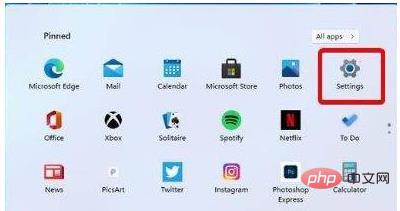
2 Recherchez ensuite « Compte » dans la colonne de gauche et sélectionnez « Ajouter une option de doigt ».
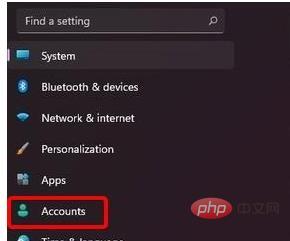
3, puis essayez de réinstaller l'empreinte digitale.
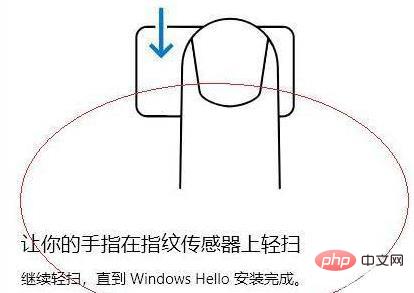
Méthode 2 :
1 Tout d'abord, cliquez avec le bouton droit sur "Cet ordinateur" et sélectionnez "Gérer".
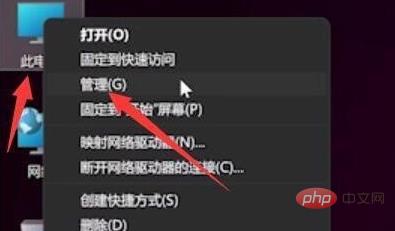
2, puis sélectionnez "Gestionnaire de périphériques" dans Gestion de l'ordinateur.
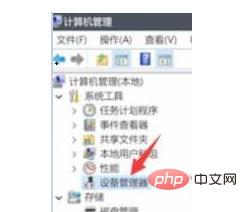
3, puis recherchez notre périphérique d'empreintes digitales, cliquez avec le bouton droit sur "Mettre à jour le pilote" pour mettre à jour le pilote.
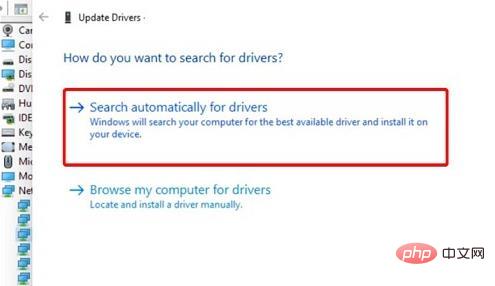
Pour plus de connaissances connexes, veuillez visiter la colonne FAQ !
Ce qui précède est le contenu détaillé de. pour plus d'informations, suivez d'autres articles connexes sur le site Web de PHP en chinois!
Articles Liés
Voir plus- Thinkbook14+ propose-t-il un déverrouillage par empreinte digitale ?
- Le 13 a-t-il un déverrouillage par empreinte digitale ?
- Honor Play 20 dispose-t-il d'un déverrouillage par empreinte digitale ?
- Lenovo Xiaoxin pro16 dispose-t-il d'un déverrouillage par empreinte digitale ?
- Que dois-je faire si je ne trouve pas de lecteur d'empreintes digitales prenant en charge les empreintes digitales Windows Hello ?

